
Yazıcı, mətn və şəkilləri çap etməyə imkan verən əla periferik bir cihazdır. Buna baxmayaraq, nə qədər faydalı olmasına baxmayaraq, bir kompüter və onunla qarşılıqlı əlaqə üçün xüsusi proqramlar olmadan bu cihaz üçün az istifadə olacaqdır.
Yazıcı çap
Bu yazıda fotoşəkillərin, mətnin yüksək keyfiyyətli çapı üçün hazırlanmış proqram həlləri, həmçinin Microsoft-dan ofis dəsti proqramlarından sənədlərin çapının bir neçə xüsusi halları təsvir ediləcək: Word, PowerPoint və Excel. Hər hansı bir binanın təsvirlərinin və sxemlərinin hazırlanması üçün nəzərdə tutulmuş AutoCAD proqramı xatırlanacaq, çünki yaradılan layihələri çap etmək imkanına malikdir. Başlayaq!
Fotoşəkilləri printerdə çap etmək
Müasir əməliyyat sistemlərində qurulmuş görüntüləri görmək üçün istifadə olunan proqramların əksəriyyəti içərisində görünən faylı çap etmək funksiyasına malikdir. Bununla belə, belə bir görüntünün keyfiyyəti əhəmiyyətli dərəcədə pisləşə bilər və ya əsərlər ehtiva edir.
Metod 1: Qimage
Bu proqram çap üçün hazırlanmış bir görüntünün bucağını dəyişdirmək imkanı verir, bütün müasir raster qrafik formatlarını dəstəkləyir və sənədlərin işlənməsi və yüksək keyfiyyətli şəkillərin çap edilməsi üçün güclü vasitələrdən ibarətdir. Qimage bu cür proqramlar üçün bazarda ən yaxşı həllərdən biri olan universal bir tətbiq adlandırıla bilər.
- Çap etmək istədiyiniz kompüterdəki görüntünü seçib Qimage ilə açmalısınız. Bunu etmək üçün çap etmək üçün faylı sağ vurun və seçimi seçin "Açıq"sonra vurun "Başqa bir proqram seçin".

- Düyməni vurun "Daha çox tətbiqetmə" və sonuna diyirləyin.

Bu siyahının altındakı bir seçim olacaq "Kompüterdə başqa bir proqram axtarın"basmaq lazım olacaq.

- Qimage işlənənini tapın. Tətbiqin qurulması yolu seçilmiş qovluqda yerləşəcəkdir. Varsayılan olaraq, Qimage bu ünvanda yerləşir:
C: Proqram Faylları (x86) Qimage-U
- Bu təlimatın ilk abzasını yalnız seçim siyahısında təkrarlayın "Açıq" Qimage xəttini vurun.

- Proqram interfeysində printerə bənzəyən düyməni vurun. Tıklamalı olduğunuz bir pəncərə görünəcək OK - printer işə başlayır. Doğru çap cihazının seçildiyinə əmin olun - adı xəttdə olacaqdır "Ad".

Metod 2: Şəkil Çap Pilotu
Bu məhsul üstünlüklərə baxmayaraq, Qimage ilə müqayisədə daha az işləkdir. İnterfeys Şəkil Çap Pilotu, Rus dilinə tərcümə edilərkən, proqram bir vərəqdə birdən çox şəkil çap etməyə imkan verir və eyni zamanda istiqamətlərini təyin etmək imkanı verir. Ancaq burada quraşdırılmış foto redaktoru, təəssüf ki, yoxdur.
Bu tətbiqdən istifadə edərək şəklin necə çap olunacağını öyrənmək üçün aşağıdakı linki vurun.

Daha ətraflı: Photo Printer istifadə edərək printerdə fotoşəkilləri çap etmək
Metod 3: Ev Foto Studiyası
Proqram Photo Photo Studio bir çox funksiyaya malikdir. Vərəqdəki fotoşəklin yerini istənilən şəkildə dəyişdirə, üzərinə çəkə, kartpostallar, elanlar, kollajlar və s. Bir anda bir neçə görüntünün işlənməsi mümkündür və bu tətbiq şəkillərin normal görüntüləməsi üçün də istifadə edilə bilər. Bu proqramda bir çap üçün bir resim hazırlamaq prosesini daha ətraflı nəzərdən keçirək.
- Tətbiq işə salındıqda, mümkün hərəkətlərin siyahısı olan bir pəncərə görünür. İlk seçimi seçməlisiniz - "Açıq foto".

- Menyuda "Kəşfiyyatçı" istədiyiniz faylı seçin və düyməni vurun "Açıq".

- Açılan pəncərədə, yuxarı sol küncdə, nişanı vurun Faylvə sonra seçin "Möhür". Ayrıca düymələrin birləşməsini basa bilərsiniz "Ctrl + P".

- Düyməni vurun "Möhür"sonra printer dərhal tətbiqetmədə açıq şəkli çap edəcəkdir.
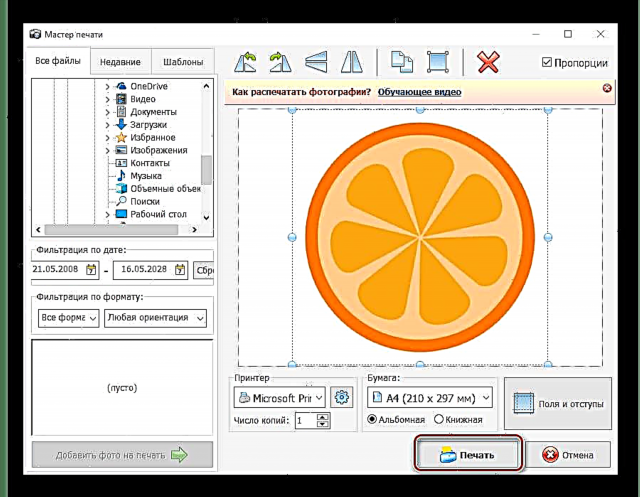
Metod 4: priPrinter
priPrinter rəngli şəkilləri çap edənlər üçün idealdır. Geniş funksionallıq, bir kağız parçasında nəyin və necə çap olunacağını görməyə imkan verən mülkiyyətçi printer sürücüsü - bütün bunlar bu proqramı istifadəçinin qoyduğu vəzifəyə yaxşı və rahat bir həll edir.
- PriPrinter açın. Nişanda Fayl vurun "Açıq ..." və ya "Sənəd əlavə et ...". Bu düymələr klaviatura qısa yollarına uyğundur. "Ctrl + O" və "Ctrl + Shift + O".

- Pəncərədə "Kəşfiyyatçı" fayl növü seçin "Hər növ şəkillər" və istədiyiniz görüntüyü iki dəfə vurun.

- Nişanda Fayl seçimi vurun "Möhür". Proqram pəncərəsinin sol hissəsində bir düymə olacaq bir menyu görünəcək "Möhür". Bunun üzərinə vurun. Hər şeyi daha sürətli etmək üçün sadəcə düymələrin birləşməsini basa bilərsiniz "Ctrl + P"dərhal bu üç hərəkəti yerinə yetirir.

Bitdi, printer dərhal bu tətbiqdən istifadə edərək seçdiyiniz şəkli çap etməyə başlayacaq.
Saytımızda oxşar tətbiqlərə dair rəylər var, bunları aşağıdakı linkdən tapa bilərsiniz.
Daha ətraflı: Ən yaxşı foto çap proqramı
Sənədləri çap etmək üçün proqramlar
Bütün müasir mətn redaktorlarında onlarda yaradılan sənədi çap etmək mümkündür və əksər istifadəçilər üçün bu kifayətdir. Bununla birlikdə printerlə işi və onun üzərindəki mətnin sonrakı çapını əhəmiyyətli dərəcədə genişləndirəcək bir çox proqram var.
Metod 1: Microsoft Office
Microsoft-un özü Office tətbiqetmələrini inkişaf etdirdiyinə və yeniləməsinə görə, onların interfeysini və bəzi əsas xüsusiyyətlərini birləşdirmək imkanı var - sənədlərin çap edilməsi onlardan birinə çevrildi. Demək olar ki, bütün Microsoft ofis proqramlarında, eyni addımları atmalısınız ki, printer lazımi məzmuna malik bir vərəq çıxarır. Office proqramlarında çap üstünlükləri də tamamilə eynidır, buna görə hər dəfə yeni və naməlum parametrlərlə işləmək məcburiyyətində qalmayacaqsınız.
Saytımızda Microsoft-dan ən populyar ofis tətbiqetmələrində bu prosesi təsvir edən məqalələr var: Word, Powerpoint, Excel. Onlara bağlantılar aşağıdadır.

Ətraflı məlumat:
Microsoft Word-də sənədlərin çapı
PowerPoint Təqdimat Çapı
Microsoft Excel-də masaların çapı
Metod 2: Adobe Acrobat Pro DC
Adobe Acrobat Pro DC - PDF sənədləri ilə işləmək üçün hər cür vasitələrdən ibarət Adobe məhsuludur. Bu cür sənədlərin çapına fikir verin.
Çap etmək istədiyiniz PDF faylı açın. Çap menyusunu açmaq üçün klaviatura qısa yolunu basın. "Ctrl + P" və ya yuxarı sol küncdə, alətlər çubuğunda, nişanın üstündəki hover Fayl və açılan siyahıda seçimi seçin "Möhür".

Açılan menyuda göstərilən faylı çap edəcək printeri təyin etməlisiniz və sonra düyməni vurmalısınız "Möhür". Bitti, cihazla bağlı heç bir problem olmadıqda sənədi çap etməyə başlayacaq.

Metod 3: AutoCAD
Rəsm tərtib edildikdən sonra daha çox iş üçün elektron poçt şəklində çap olunur və ya saxlanılır. Bəzən işçilərdən biri ilə müzakirə edilməsi lazım olan kağız üzərində hazır plan hazırlamaq lazım olur - vəziyyət çox müxtəlif ola bilər. Aşağıdakı linkdəki materialda, dizayn və rəsm üçün ən populyar proqramda - AutoCAD-da yaradılan bir sənədi çap etməyə kömək edəcək addım-addım təlimat tapa bilərsiniz.

Daha ətraflı: AutoCAD-da bir rəsm çapı necə
Metod 4: pdfFactory Pro
pdfFactory Pro mətn sənədlərini PDF formatına çevirir, buna görə ən müasir elektron sənəd növlərini (DOC, DOCX, TXT və s.) dəstəkləyir. Sənəd üçün bir parol təyin edə bilərsiniz, redaktə və / və ya çıxarmaqdan qorunmaq. Aşağıda sənədləri onun köməyi ilə çap etmək üçün təlimatları tapa bilərsiniz.
- pdfFactory Pro, virtual printer adı altında sistemə quraşdırılmışdır, bundan sonra bütün dəstəklənən tətbiqlərdən sənədləri (məsələn, Microsoft-un bütün ofis proqramlarını) çap etmək imkanı verir. Nümunə olaraq tanış Excel-dən istifadə edirik. Çap etmək istədiyiniz sənədi yaratdıqdan və açdıqdan sonra nişana keçin Fayl.

- Ardından, xətti tıklayaraq çap parametrlərini açın "Möhür". "PdfFactory" seçimi Excel-dəki printerlərin siyahısında görünür. Cihazların siyahısında seçin və düyməni vurun "Möhür".

- Pdffactory Pro pəncərəsi açılır. İstədiyiniz sənədi çap etmək üçün düymələrin birləşməsini basın "Ctrl + P" və ya üst paneldəki printer nişanı.

- Açılan informasiya qutusunda çap ediləcək nüsxələrin sayını və çap cihazını seçmək mümkündür. Bütün parametrlər müəyyən edildikdə düyməni vurun "Möhür" - printer işə başlayacaq.

5-ci metod: GreenCloud printer
Bu proqram, printerlərinin qaynaqlarını minimuma endirməli olan insanlar üçün xüsusi olaraq hazırlanmışdır və GreenCloud Printer bu işdə həqiqətən yaxşıdır. Bundan əlavə, tətbiq saxlanılan materialları izləyir, sənədləri PDF-ə çevirmək və Google Drive və ya Dropbox-da saxlamaq imkanı verir. Elektron sənədlərin bütün müasir formatlarını, məsələn, Word prosessoru Word, TXT və digərlərində istifadə olunan DOCX çapı üçün dəstək var. Eyni zamanda, GreenCloud Printer mətn olan hər hansı bir faylı çap üçün hazırlanmış bir PDF sənədinə çevirir.
"PdfFactory Pro" metodunun 1-2 addımlarını təkrarlayın, yalnız printerlərin siyahısından seçin GreenCloud və vurun "Möhür".

GreenCloud Printer menyusunda vurun "Möhür", bundan sonra printer sənədi çap etməyə başlayacaq.

Veb saytımızda sənədlərin çapı üçün hazırlanan proqramlara həsr olunmuş ayrıca məqaləmiz var. Daha çox belə tətbiqetmədən bəhs edir və bəzilərini istəsəniz, onu tam nəzərdən keçirmək üçün bir keçid tapa bilərsiniz.
Daha ətraflı: sənədləri bir printerdə çap etmək üçün proqramlar
Nəticə
Bir kompüter istifadə edərək demək olar ki, hər hansı bir sənəd çap etmək hər istifadəçinin səlahiyyətindədir. Yalnız təlimatları izləmək və istifadəçi ilə printer arasında vasitəçi olacaq bir proqramı təyin etmək lazımdır. Xoşbəxtlikdən, bu cür proqramın seçimi çox genişdir.


























